В наше время смартфоны стали неотъемлемой частью нашей жизни. Мы используем их для работы, общения, развлечений и многих других целей. Однако, по мере использования смартфона, его память может заполняться различными файлами и приложениями, что может привести к замедлению работы устройства.
Чтобы освободить память вашего смартфона и улучшить его производительность, вам необходимо регулярно удалять ненужные приложения и файлы. Для этого вам потребуется выполнить несколько простых шагов.
Во-первых, начните с удаления приложений, которые вы больше не используете. Часто мы загружаем множество приложений, но затем перестаем ими пользоваться. Если вы видите на своем смартфоне приложение, которое вы не запускали уже несколько месяцев, вероятно, вам стоит удалить его. Так вы освободите драгоценное пространство на устройстве и сократите время загрузки.
Во-вторых, проверьте память устройства на наличие больших файлов. Возможно, у вас имеются фотографии, видеозаписи или музыка, которые вы уже не собираетесь использовать. Удаление этих файлов поможет освободить память и ускорить работу вашего смартфона. Не забудьте предварительно сделать резервную копию важных данных, чтобы избежать их потери.
В-третьих, включите автоматическое удаление ненужных файлов и кэша. Многие приложения создают временные файлы и сохраняют кэш, что может занимать много места на вашем устройстве. В настройках вашего смартфона найдите раздел "Память" или "Хранилище", а затем настройте автоматическую очистку кэша и временных файлов. Таким образом, вы будете регулярно освобождать память вашего устройства без необходимости ручного удаления файлов.
Как удалить приложения на смартфоне

Для удаления приложений на смартфоне с Android необходимо выполнить следующие шаги:
- Откройте меню приложений на своем смартфоне.
- Найдите нужное приложение и зажмите его значок.
- Перетащите значок на иконку "Удалить" или на соответствующую надпись.
- Подтвердите удаление приложения, нажав на кнопку "Удалить".
Для удаления приложений на смартфоне с iOS необходимо выполнить следующие шаги:
- На главном экране найдите приложение, которое вы хотите удалить.
- Удерживайте его значок до тех пор, пока не начнут трястись все приложения.
- Нажмите на крестик в верхнем углу иконки приложения.
- Подтвердите удаление приложения, нажав на кнопку "Удалить".
После удаления приложения на смартфоне, его файлы и данные также будут удалены, и вы освободите дополнительное место в памяти устройства. Не забудьте проверить свой смартфон после удаления приложений и удалить все оставшиеся файлы и данные, связанные с удаленными приложениями.
Шаг 1: Перейдите к настройкам устройства
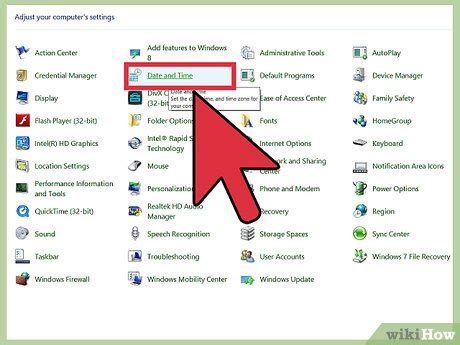
Перед тем, как удалить приложения и файлы на смартфоне, вам необходимо перейти к настройкам вашего устройства. Для этого найдите иконку "Настройки" на главном экране вашего смартфона и нажмите на нее.
В открывшемся меню настройки вы сможете найти различные опции, связанные с управлением приложениями и хранилищем устройства. Возможно, вам потребуется прокрутить экран вниз, чтобы найти нужный пункт меню.
Когда вы найдете раздел, связанный с приложениями или хранилищем, нажмите на него, чтобы перейти к соответствующим настройкам.
Шаг 2: Выберите приложение для удаления
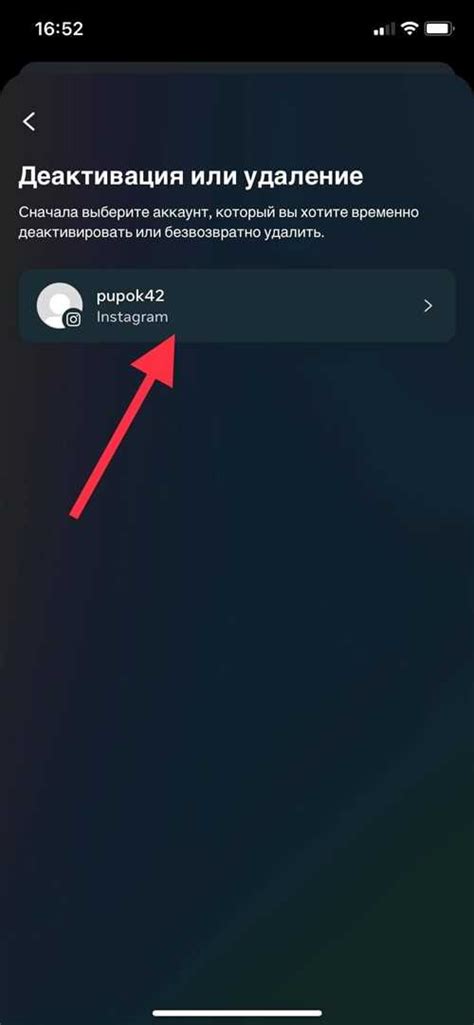
Перед тем как удалить приложение, вам следует определить, какое именно приложение занимает много места на вашем смартфоне. Для этого можно воспользоваться следующими способами:
- Откройте настройки смартфона и найдите раздел "Приложения". Здесь вы увидите список всех приложений, установленных на устройстве. Выберите те, которые занимают больше всего места.
- Просмотрите свой домашний экран и апп-лоток, чтобы определить, какие приложения вы редко используете или больше не нужны.
- Воспользуйтесь встроенным менеджером файлов вашего смартфона. Часто такие менеджеры позволяют просмотреть все установленные приложения и их размеры.
Когда вы определите, какое приложение вы хотите удалить, следует перейти к следующему шагу и удалить его с вашего смартфона.
Шаг 3: Удалите приложение
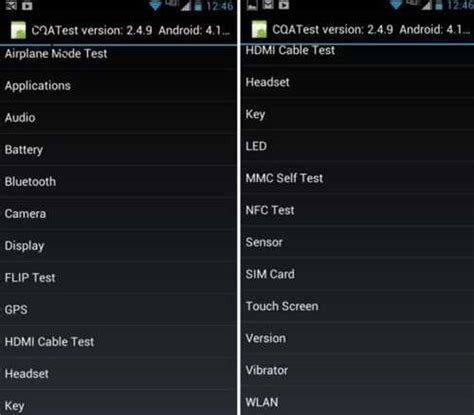
Чтобы освободить память на вашем смартфоне, вы можете удалить ненужные приложения. Вот как это сделать:
| Шаг 1 | На главном экране вашего смартфона найдите иконку "Настройки" и нажмите на нее. |
| Шаг 2 | В меню настроек найдите раздел "Приложения" или "Управление приложениями" и перейдите в него. |
| Шаг 3 | В списке приложений выберите приложение, которое вы хотите удалить, и нажмите на него. |
| Шаг 4 | На странице информации о приложении найдите кнопку "Удалить" или "Деинсталлировать" и нажмите на нее. |
| Шаг 5 | Подтвердите удаление приложения, если потребуется. |
Повторите шаги 3-5 для удаления других ненужных приложений. После удаления приложений вы освободите память на своем смартфоне и сможете использовать ее для хранения новых файлов и данных.
Как удалить файлы на смартфоне

На смартфоне постоянно накапливаются фотографии, видео, документы и другие файлы, которые могут занимать много места. Если вам необходимо освободить память на устройстве, удаление ненужных файлов может быть хорошим решением. В этой статье мы расскажем о нескольких способах удаления файлов на смартфоне.
1. Удаление файлов через файловый менеджер
На большинстве смартфонов есть предустановленный файловый менеджер, который позволяет просматривать и управлять файлами на устройстве. Чтобы удалить файлы, вам нужно открыть файловый менеджер, найти нужные файлы и выбрать опцию удаления (обычно это иконка корзины). После этого файлы будут перемещены в корзину, и вы сможете окончательно удалить их из памяти устройства.
2. Удаление файлов из галереи
Если большую часть ненужных файлов составляют фотографии и видео, то их можно удалить прямо из галереи. Для этого откройте галерею, найдите нужные файлы и выберите опцию удаления (обычно это иконка мусорной корзины). После этого файлы будут перемещены в корзину и удалены из памяти устройства.
3. Удаление приложений
Если на вашем смартфоне установлено много приложений, вы можете удалить те из них, которые больше не нужны. Для этого откройте меню приложений, найдите приложение, которое вы хотите удалить, и удерживайте его палец для активации режима редактирования. Затем переместите приложение в корзину или выберите опцию удаления. После этого приложение будет удалено из памяти устройства.
Не забывайте, что удаление файлов и приложений не всегда окончательно освобождает память на устройстве. Иногда файлы удаляются только из видимой области, и для освобождения реальной памяти необходимо обратиться к специальным инструментам или провести форматирование устройства.
В любом случае, перед удалением файлов и приложений, рекомендуется сделать резервную копию важных данных, чтобы в случае ошибки или нежелательного удаления можно было восстановить информацию.